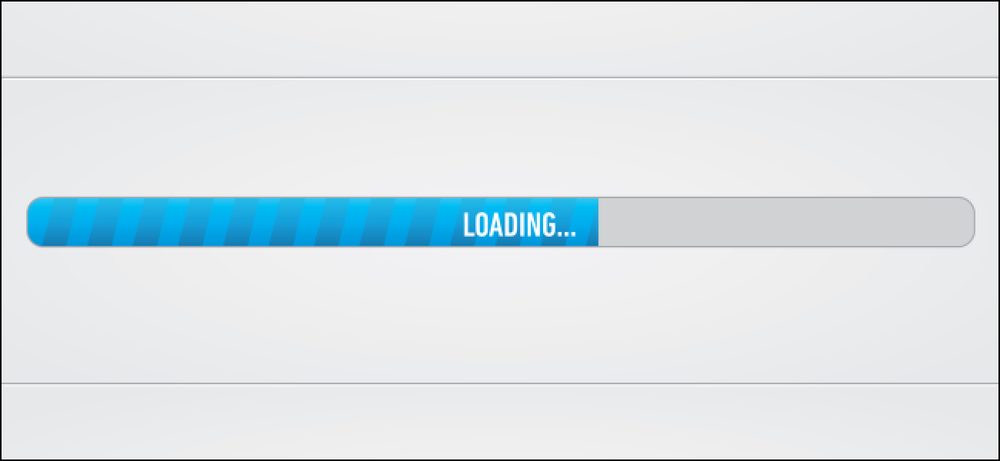Желите ли бољу контролу гласом? Користи групе
 Бреадмакер / Схуттерстоцк
Бреадмакер / Схуттерстоцк Ако ваш Гоогле дом или Амазон Ецхо имају проблема са контролом вишеструких светала или уређаја у просторији, вероватно нисте исправно поставили групе. Дајући свакој јединици јединствено име, а затим груписањем тих ставки, ваш Воице Ассистант ради боље.
Именовање уређаја брзо постаје компликовано
Паметна сијалица је једна од најприроднијих ствари која се додаје растућој срамоти. Потребне су вам сијалице, које су невероватно једноставне за инсталацију, не захтевајући никакво ожичење са ваше стране. Али брзо ћете наићи на проблем са гласовним асистентима као што су Гоогле Хоме и Алека: све треба име. Када додате друге типове уређаја као што су паметни прекидачи или паметне утичнице, та имена се множе и постаје теже запамтити шта рећи када.
Нажалост, Воице Ассистанти вас не разумију уистину; они само слушају очекиване команде. Дакле, ако се спотакнете о "укључите студију ... мислим на прозорску канцеларију за уреде" постоји боља него пристојна шанса да ће вас погрешно чути и да ништа не учинити, или направити погрешну ствар. Ако имена уређаја нису запамћена, често ћете наићи на ово питање. Међутим, тешко је пронаћи многа друга имена која се лако памте, па је боље да уместо тога груписате уређаје.
Именовање група смањује компликације код имена уређаја
Гласовни асистенти још увек нису толико паметни колико би требало да буду. Што мање "размишљате" од гласовног асистента, то боље. Групе пружају прикладну пречицу и вама и гласовном асистенту.
Када групирате уређаје, имена појединачних уређаја су мање битна. Можете их назвати Студи1, Студи2 и Студи3 - или их можете назвати Виндов Лигхт, Валл Лигхт и Цеилинг Лигхт ако желите - али ријетко ћете користити та имена. Уместо тога, користићете име групе када разговарате са Алека и Гоогле Хоме тако што ћете рећи нешто попут: „Алека, искључите светла студије“. тој групи. Ово ће такође помоћи да се избегне конфузија ако сте назвали студију паметног светла и паметну студију о утичници (али треба да избегавате то).
Још боље, ако повежете уређај за асистенцију гласа у собу са том групом, онда можете да кажете "искључите светла" и она ће знати која светла ће се искључити на основу те везе. То је ако именујете групу. Можда ћете ипак желети да изаберете јединствена имена за уређаје на основу њихове локације у соби, тако да ако желите да контролишете само један уређај, памћење имена ће бити лакше..
Препоручујемо да креирате групе чак и ако имате само један уређај који желите да ставите у ту групу. Разлог за то је да можете додати више уређаја групи у будућности и променити сопствену навику онога што кажете може бити тешко.
Како поставити групе за Амазон Алека
Већ смо покрили постављање група у Алека, али то је прилично једноставан процес. Само додирните дугме са уређајима на дну Алека апликације, а затим додирните постојећу групу или додирните знак плус у горњем десном углу, а затим “Додај групу” да бисте креирали нову групу. Затим додирните уређаје које желите да додате групи.
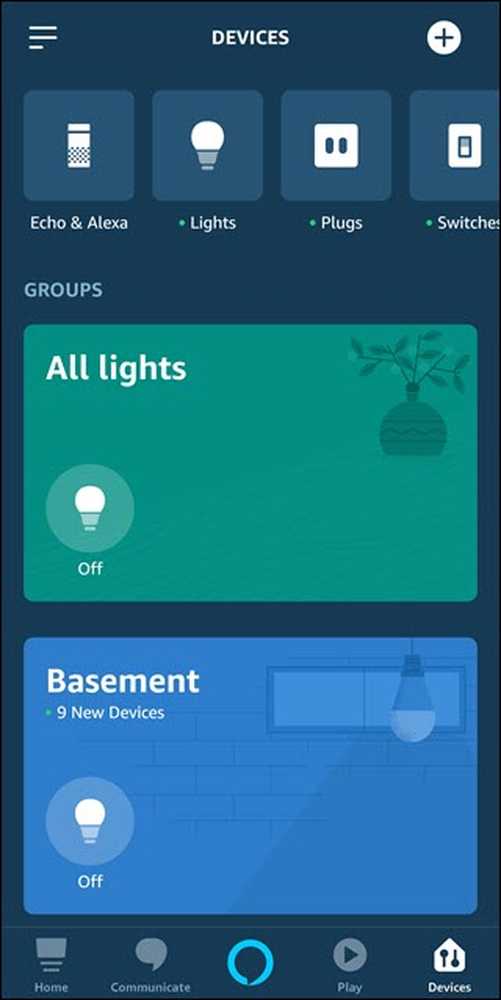
Како да подесите групе помоћу Гоогле помоћника
Ако нисте претходно повезали паметне уређаје, почните одатле. Гоогле ће вас позвати да се придружите соби након додавања уређаја и најбоље је да то урадите. То укључује и ваше Гоогле домове. Али ако сте већ додали паметна светла и нисте се повезали са њима у просторију, померите се до дна и додирните уређај да бисте га повезали са собом.
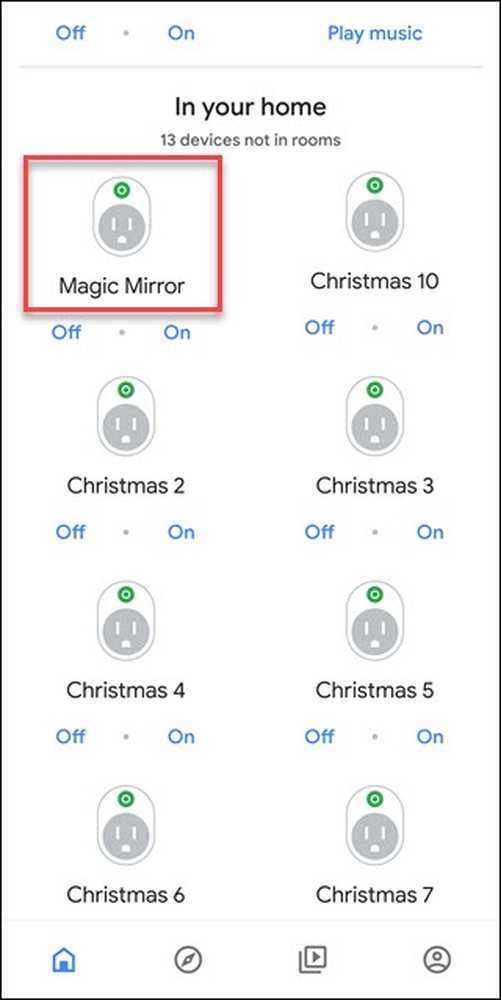
Ако желите лакшу контролу светла у просторији, додајте и Гоогле Хоме уређај у собу.
То је то, све док имате јасно именоване групе (и запамтите, уместо тога Гоогле их назива "собама", али раде исто), имат ћете много лакше вријеме користећи праву наредбу. Такође ћете смањити варијабле за које ваш гласни помоћник мора рачунати. Узимање ових додатних корака може бити више посла, али они ће учинити ваше паметно искуство у кући још угоднијим на дуге стазе.